Tabela de conteúdos
Acompanhar Manifestação
| Sistema | SIGAA |
| Módulo | Ouvidoria |
| Usuários | Ouvidores e Secretários da Ouvidoria da Instituição |
| Perfil | Ouvidor; Secretário Ouvidor |
Esta funcionalidade permite que o usuário acompanhe as manifestações registradas pela comunidade interna ou externa na Ouvidoria da Instituição, podendo visualizar seus detalhes, solicitar esclarecimentos para a manifestação, finalizá-la e/ou removê-la do sistema, conforme desejado.
Para realizar esta operação, acesse o SIGAA → Módulos → Ouvidoria → Ouvidoria → Manifestações → Acompanhar Manifestação.
O sistema o direcionará para a seguinte página, que contém os campos para Buscar Manifestação e a lista de Manifestações Encontradas:
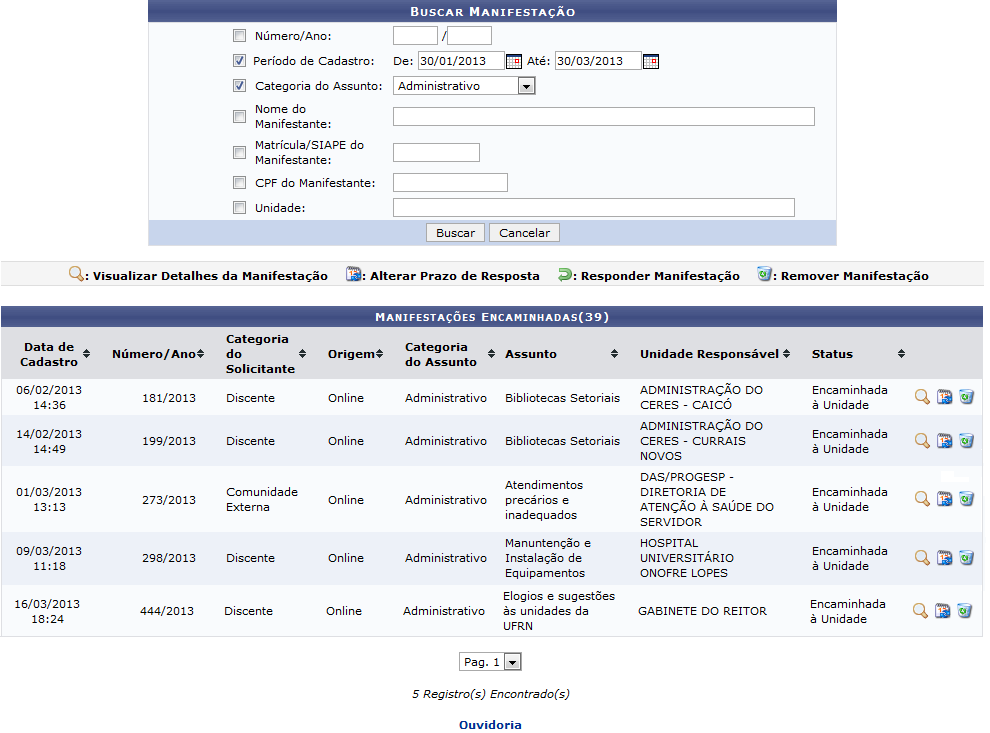
Na tela acima, se desejar buscar por uma manifestação específica, informe um ou mais dos dados listados a seguir:
- Número/Ano de cadastro da manifestação;
- Período de Cadastro da manifestação. Para informar a data inicial e a data final do período, digite-as ou selecione-as no calendário exibido ao clicar no ícone de calendário;
- Categoria do Assunto ao qual a manifestação está relacionada;
- Nome do Manifestante, isto é, do autor da manifestação;
- Matrícula/SIAPE do Manifestante;
- CPF do Manifestante;
- Unidade da Instituição à qual o autor da manifestação está vinculado.
Exemplificaremos com o Número/Ano: 867/2015.
Caso desista da operação, clique em Cancelar e confirme a desistência na janela que será apresentada pelo sistema. Essa operação será válida para todas as telas que a apresentarem.
Se desejar retornar à página inicial do módulo, clique em Ouvidoria. Essa ação será válida sempre que estiver disponível.
Para prosseguir com a busca pela manifestação desejada, clique em Buscar. A lista de Manifestações Encontradas será prontamente atualizada, passando a exibir apenas as manifestações que atendem aos critérios de busca utilizados:
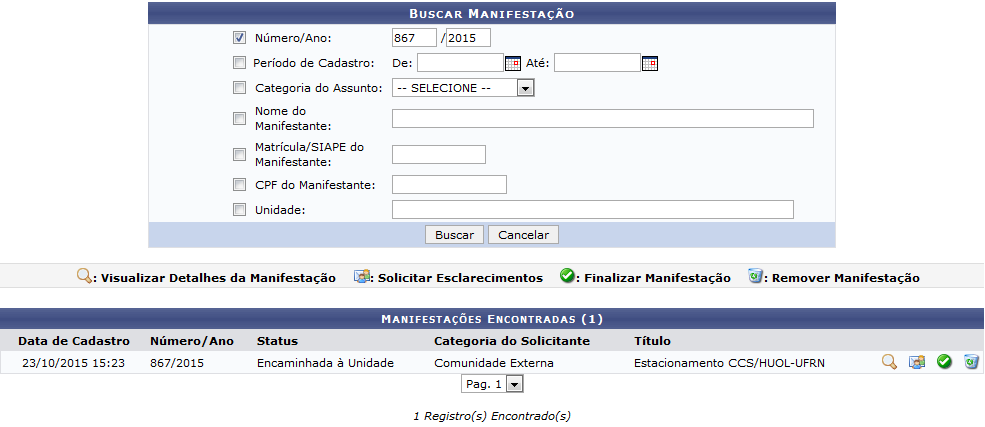
A partir da lista de Manifestações Encontradas, é possível visualizar os detalhes de uma determinada manifestação, solicitar esclarecimentos para uma manifestação listada, finalizar uma manifestação e/ou removê-la do sistema, conforme desejado. Essas ações serão detalhadas abaixo, neste mesmo manual.
Visualizar Detalhes da Manifestação
Caso queira visualizar em detalhes os dados de uma determinada manifestação listada, clique no ícone  ao seu lado. Os Detalhes da Manifestação serão apresentados conforme imagem a seguir:
ao seu lado. Os Detalhes da Manifestação serão apresentados conforme imagem a seguir:
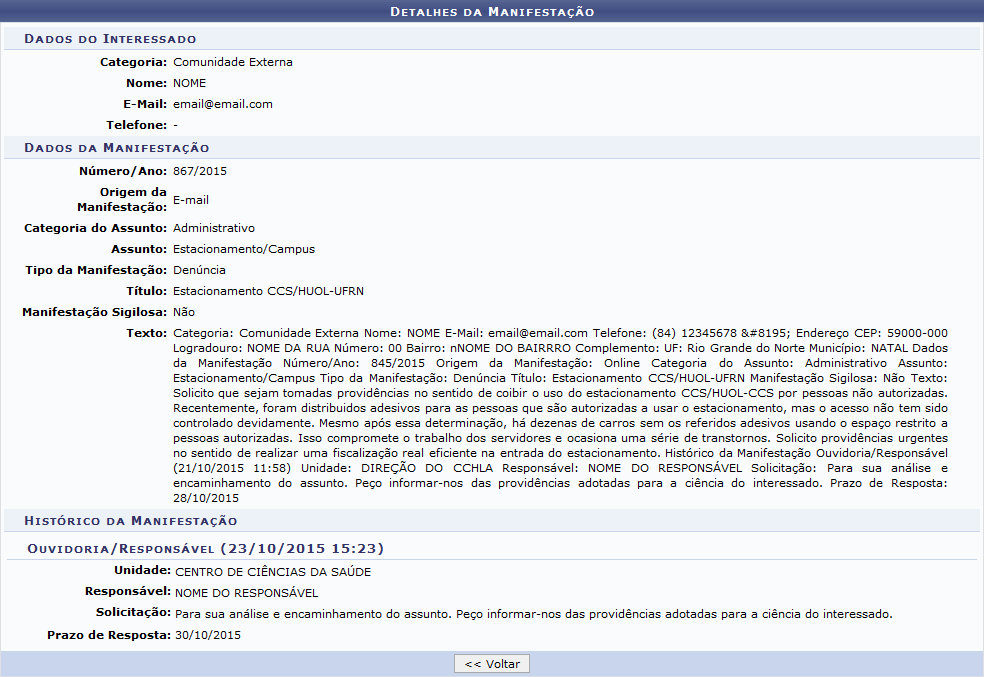
Clique em Voltar para retornar para a página anterior. Esta função será válida sempre que estiver presente.
Solicitar Esclarecimentos
Para solicitar esclarecimentos sobre uma determinada manifestação, clique no ícone da mensagem ao seu lado. O sistema o direcionará para a seguinte tela:
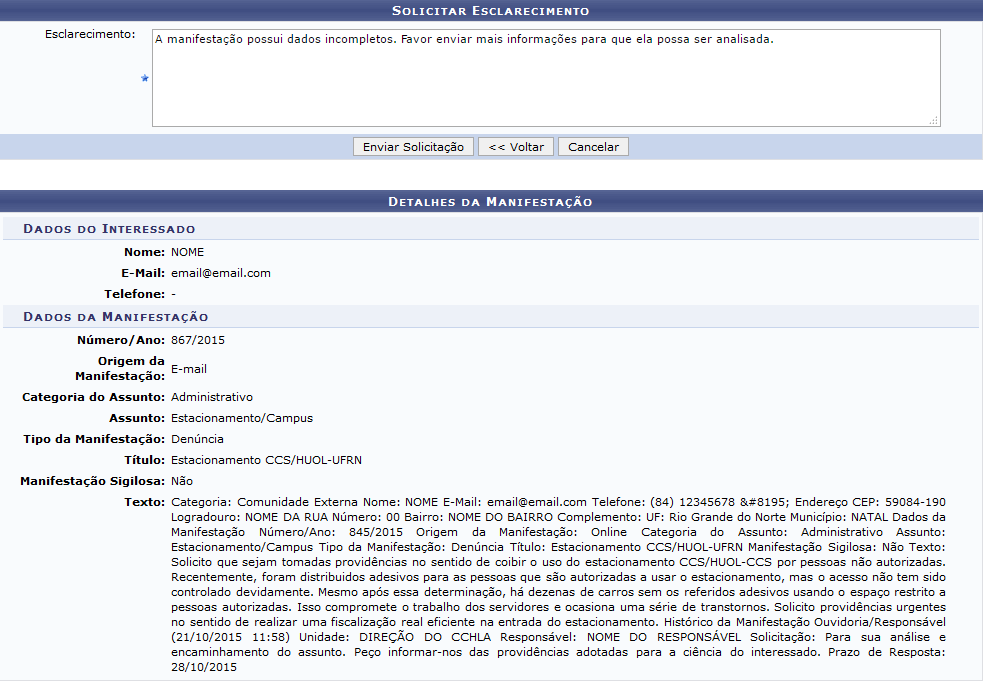
Na tela acima, insira o texto da solicitação de Esclarecimento. Como exemplo, informaremos o texto da solicitação de Esclarecimento: A manifestação possui dados incompletos. Favor enviar mais informações para que ela possa ser analisada.
Para prosseguir, clique em Enviar Solicitação. A mensagem de sucesso a seguir será prontamente exibida no topo da página:

Finalizar Manifestação
Se desejar finalizar uma manifestação registrada pela Ouvidoria da Instituição, indicando que as providências associadas a ela já foram realizadas, clique no ícone do Ok ao seu lado. A seguinte página será exibida pelo sistema:
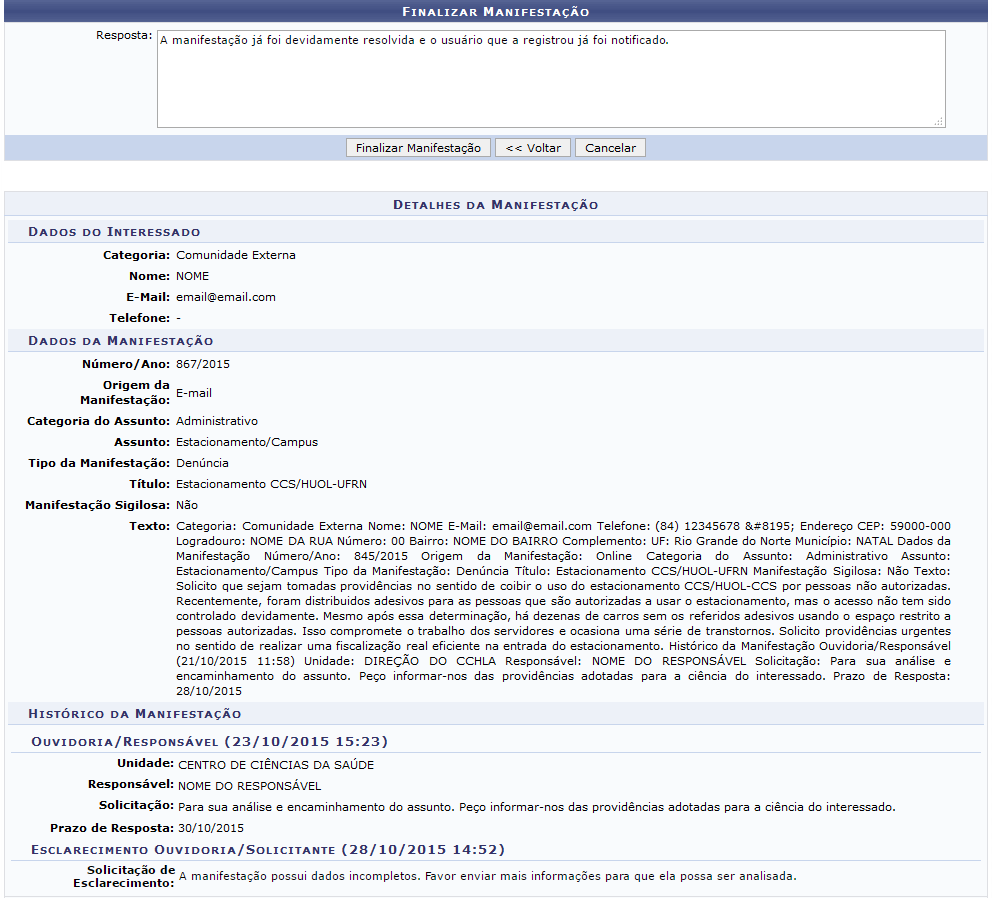
Se desejar, informe uma Resposta para ser enviada para o autor da manifestação após sua finalização. Como exemplo, utilizaremos a Resposta: A manifestação já foi devidamente resolvida e o usuário que a registrou já foi notificado.
Clique em Finalizar Manifestação para concluir a operação. A seguinte mensagem será exibida no topo da página:

Remover Manifestação
Clique no ícone da Lixeira ao lado de uma determinada manifestação listada para exclui-la do sistema. A página a seguir será prontamente exibida:
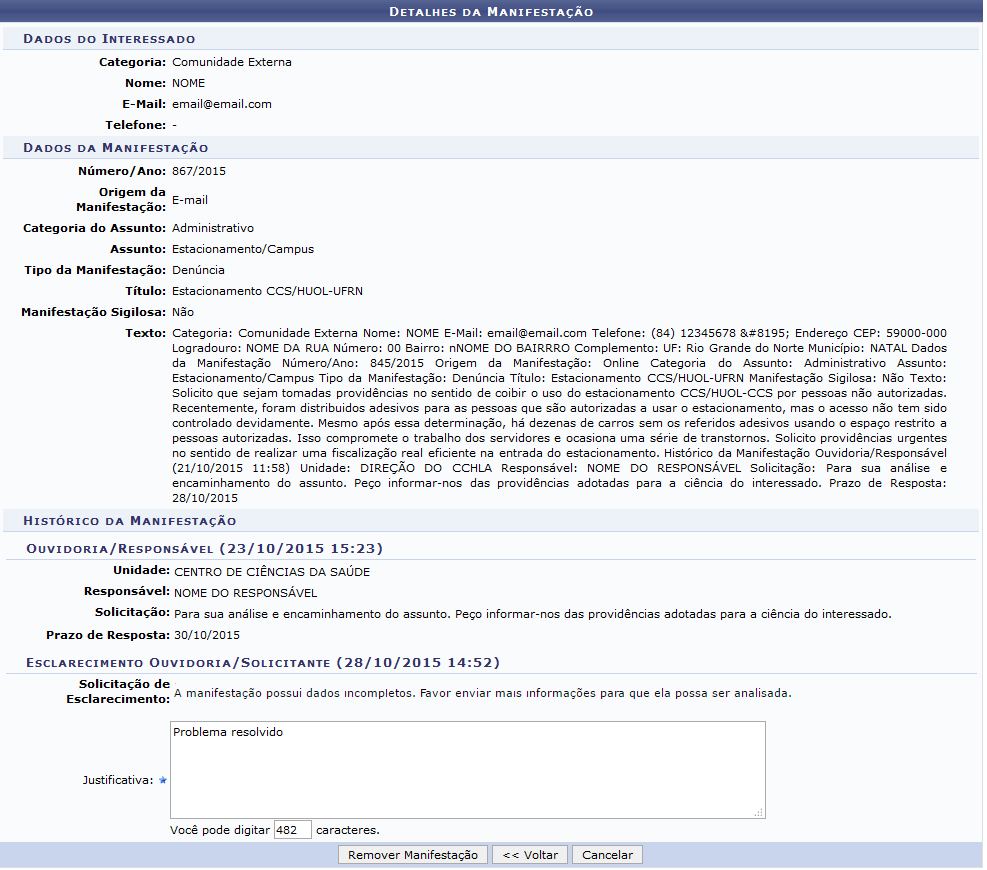
Na página acima, informe a Justificativa para a remoção da manifestação. Para exemplificar, utilizaremos a Justificativa: Problema resolvido.
Após inserir a Justificativa desejada, clique no botão Remover Manifestação para finalizar a operação. A mensagem Operação Realizada com Sucesso será disponibilizada pelo sistema confirmando o sucesso da exclusão.
Bom Trabalho!
